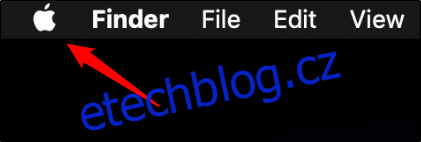Pokud váš Mac trochu nereaguje, běží pomalu, programy neběží správně nebo vykazuje jakýkoli jiný druh abnormálního chování, někdy vše, co potřebuje, je restartovat. Zde je několik různých způsobů, jak toho dosáhnout.
Table of Contents
Restartujte Mac pomocí nabídky Apple
Nejrychlejším (a nejsnadnějším) způsobem restartování Macu je použití možností napájení z nabídky Apple na ploše. Nejprve vyberte ikonu „Apple“ v levém horním rohu rozhraní počítače.
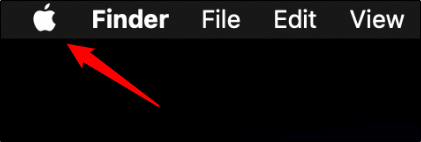
V zobrazené nabídce vyberte tlačítko „Restartovat“.
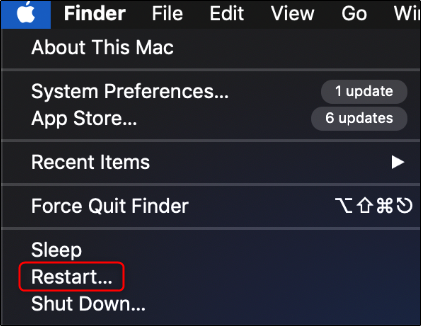
Váš Mac se nyní restartuje. Dejte svému počítači minutu, aby se vrátil, a většina vašich zpoždění nebo malých problémů by měla být (doufejme) opravena.
Restartujte Mac z Terminálu
Pokud jste trochu techničtější, můžete počítač Apple restartovat pomocí Terminálu. Pokračujte a otevřete Terminál. Můžete to udělat současným stisknutím kláves Command + mezerník pro otevření Spotlight Search, zadáním „Terminal“ do vyhledávacího pole a poté výběrem aplikace „Terminal“ z výsledků.
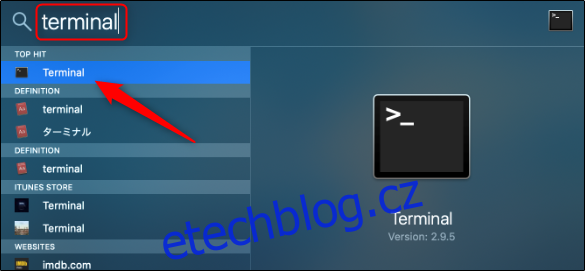
Nyní jste připraveni restartovat svůj Mac. Mějte na paměti, že zde budete muset použít příkaz „sudo“. V opačném případě vás uvítá níže zobrazená chybová zpráva.
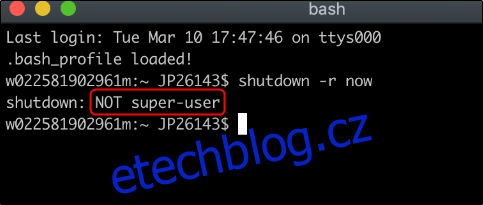
Příkaz sudo (superuser do) vám dává bezpečnostní oprávnění superuživatele.
Chcete-li restartovat svůj Mac, zadejte následující příkaz:
Sudo vypnutí -r
Nahradit
Stiskněte Enter a po zobrazení výzvy zadejte heslo svého Macu.
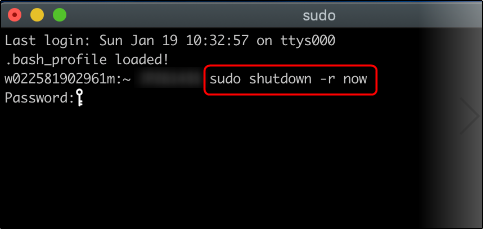
Váš Mac se nyní restartuje v určený čas.
Vynutit restart vašeho Macu
Pokud váš kurzor zamrzl a váš Mac nereaguje, můžete provést vynucený restart. Mějte na paměti, že pokud vynutíte restart, pravděpodobně ztratíte veškerou neuloženou práci v dokumentech, na kterých pracujete.
Chcete-li vynutit restart, stiskněte a podržte současně klávesy Control + Command + Power, dokud obrazovka počítače nezhasne. Váš Mac se po několika sekundách restartuje.
Případně, pokud používáte iMac nebo jiný Mac tower s fyzickým tlačítkem napájení, můžete tlačítko dlouze stisknout, dokud displej neztmavne.